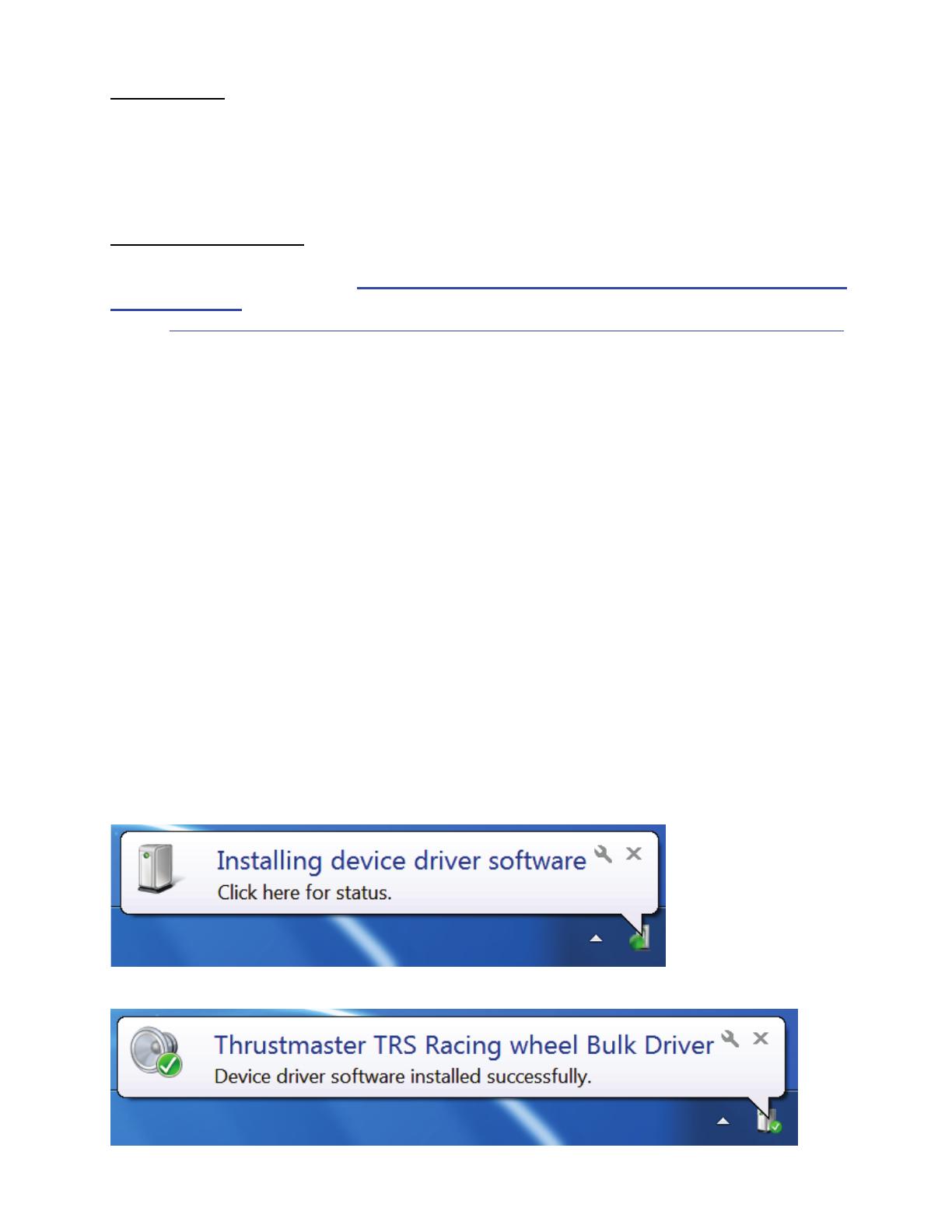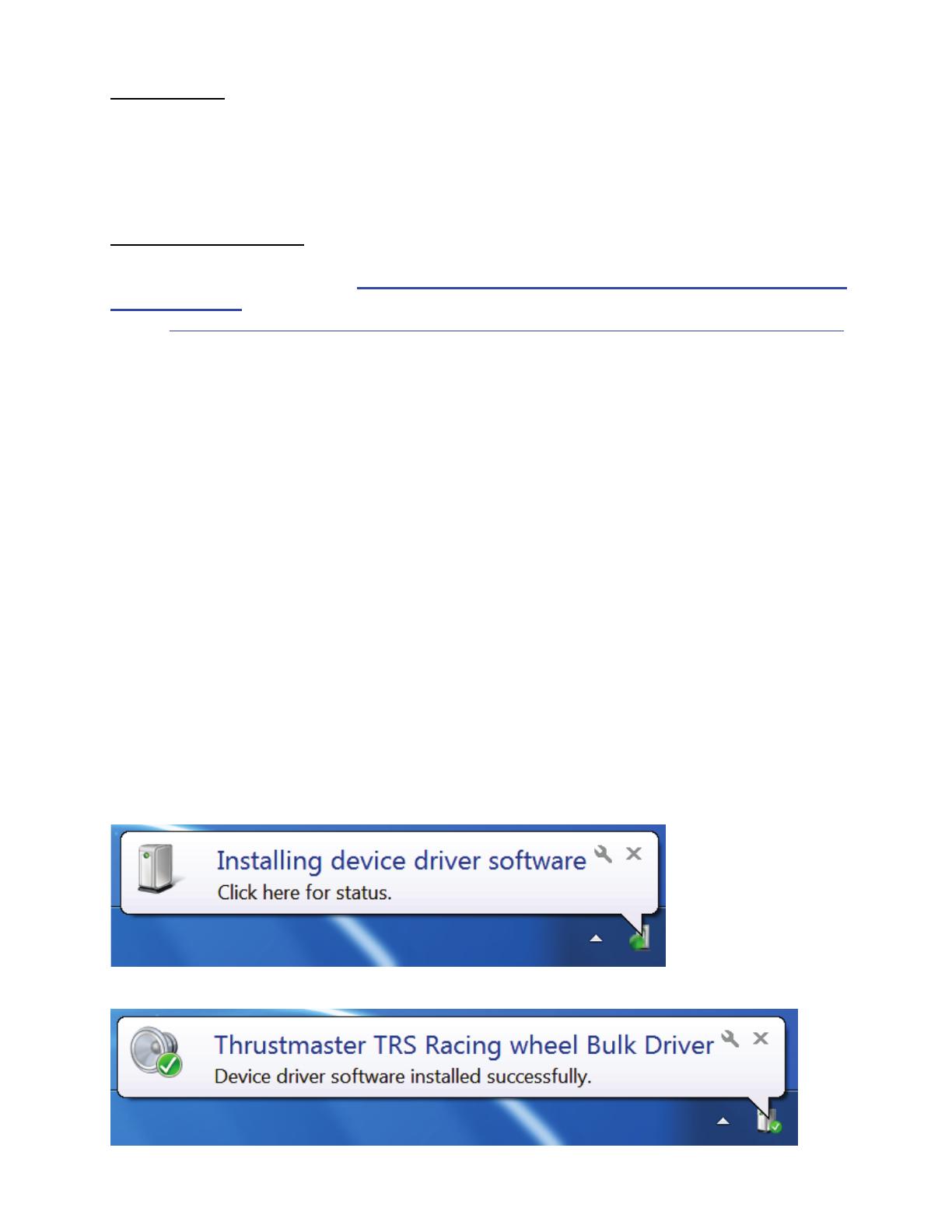
PYCCKNЙ:
Использование загрузчика: как активизировать рулевую систему,
если она перестала распознаваться на PlayStation®3 или ПК
(т. е., в случае сбоя прошивки)
Требования к системе: ПК с Windows® XP, Vista или 7.
1) Если пакет ДРАЙВЕРОВ СИЛОВОЙ ОБРАТНОЙ СВЯЗИ (пакет 2011_TTRS_5) +
прошивки V37 еще не установлен на ПК, установите его. Его можно загрузить на
сайте: http://ts.thrustmaster.com/eng/index.php?pg=view_files&gid=1&fid=2&pid=316&cid=15
Во время установки:
- НЕ ПОДКЛЮЧАЙТЬ рулевую систему к ПК, прежде чем отобразится
соответствующий запрос.
- Руль следует подключать непосредственно к USB-порту компьютера. Во
время этой процедуры не рекомендуется использовать USB-концентратор.
- НЕ РЕАГИРУЙТЕ ни на какие сообщения, которые могут отображаться во время
обновления.
2) Перезагрузите компьютер.
3) После перезагрузки компьютера:
- отключите USB-кабель от компьютера;
- одновременно нажмите кнопки L3 и R3 (на базе рулевого колеса), затем
подключите (не отпуская кнопки L3 и R3) USB-кабель к ПК;
- после подключения USB-кабеля к ПК отпустите кнопки L3 и R3;
- отображается следующее сообщение в нижнем правом углу экрана (не
выполняйте никакие действия и не отвечайте ни на какие запросы во время
процедуры автоматической установки).
- После установки отображается второе сообщение